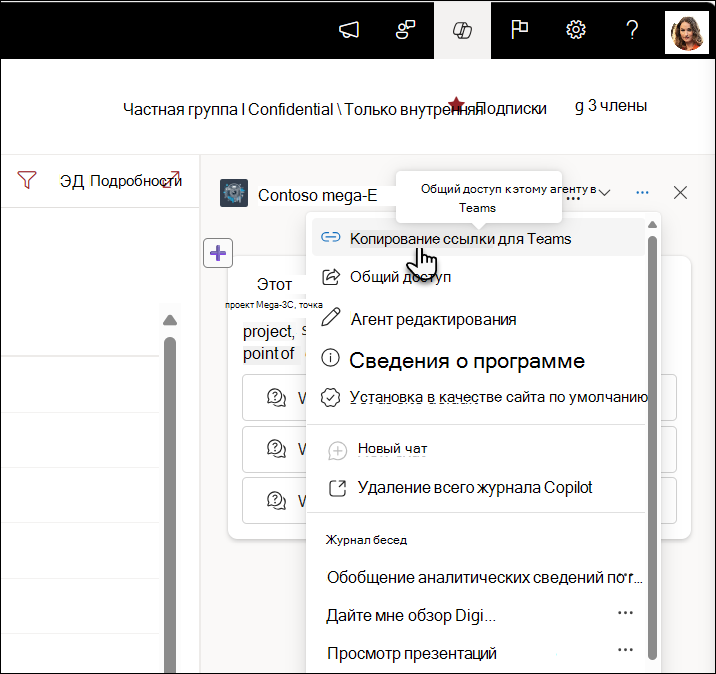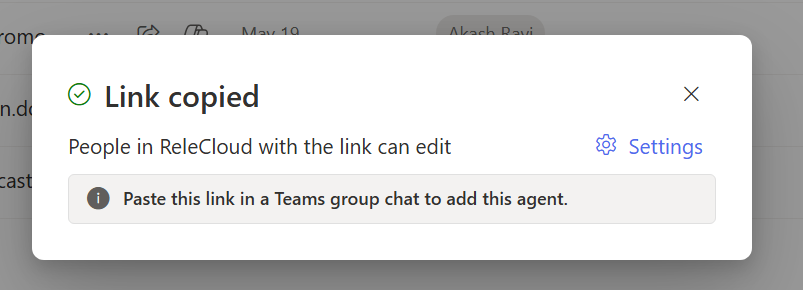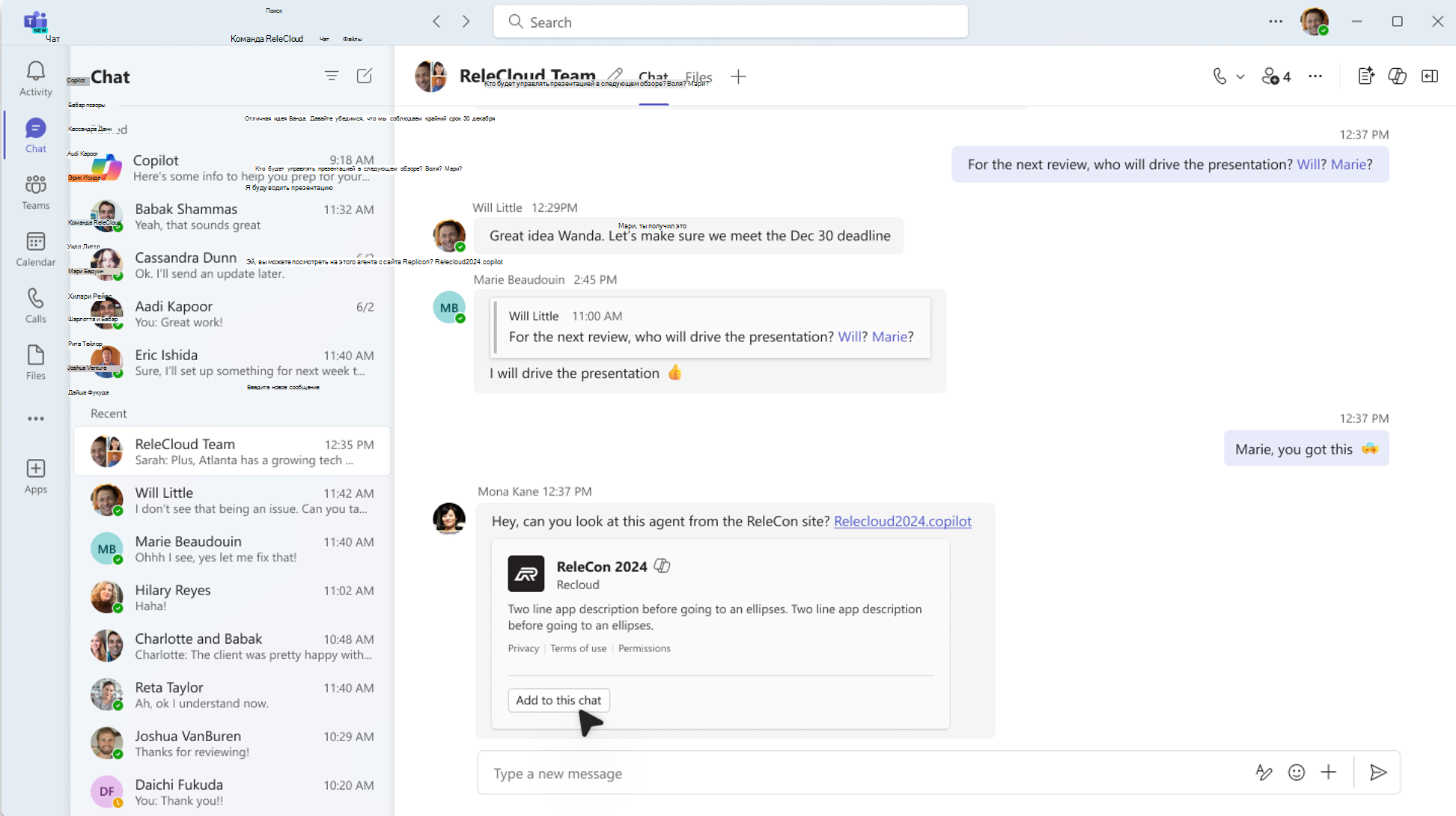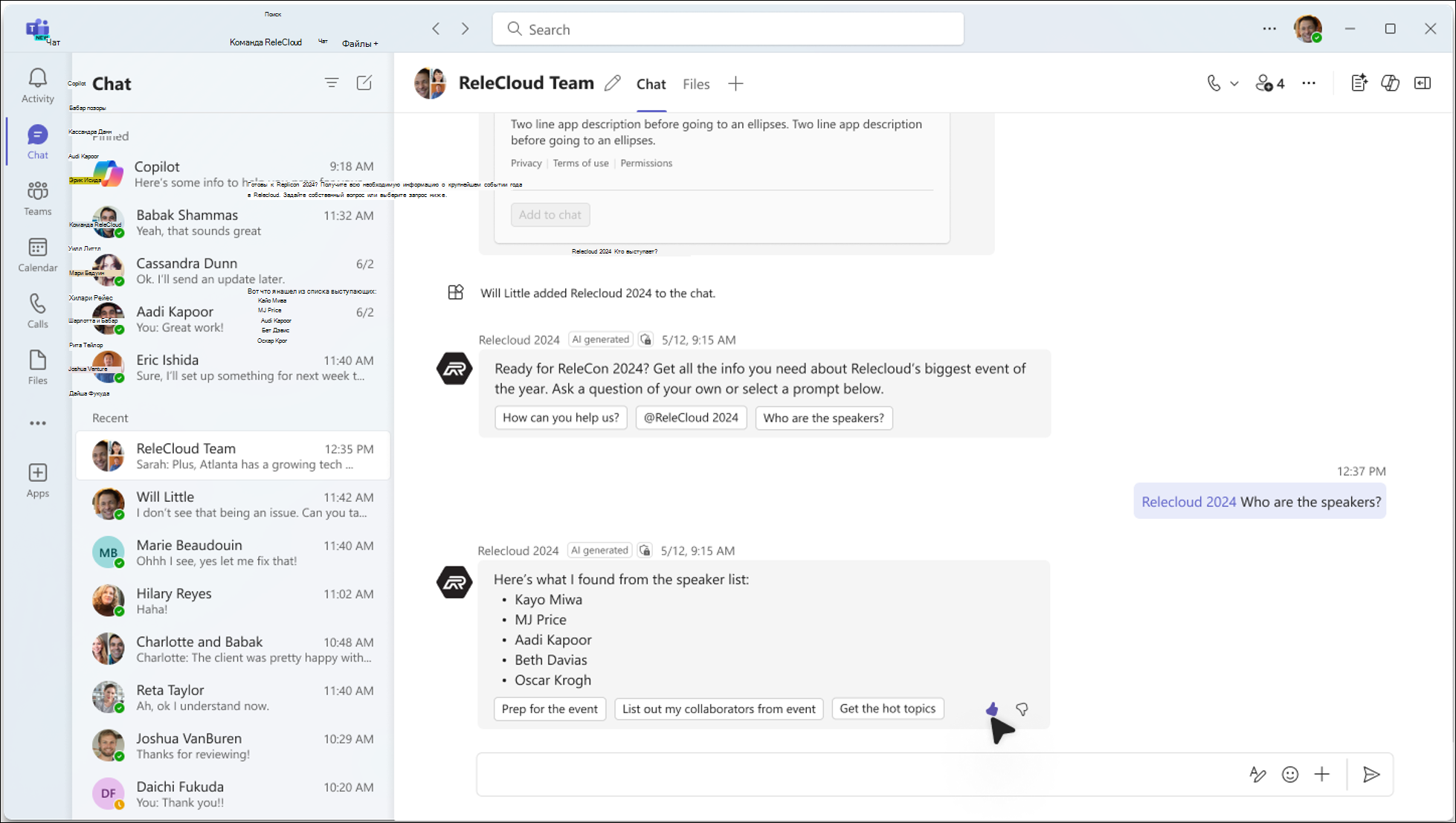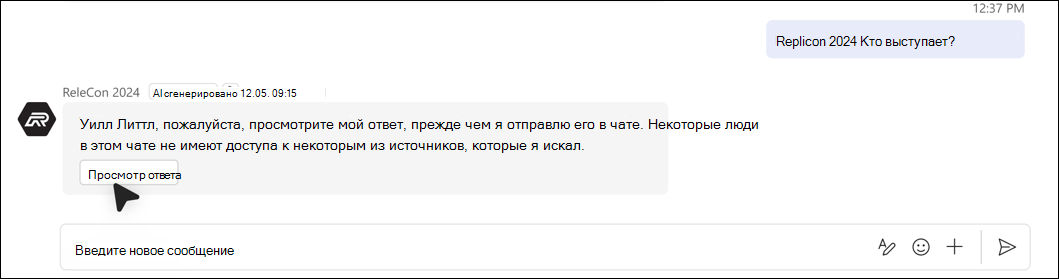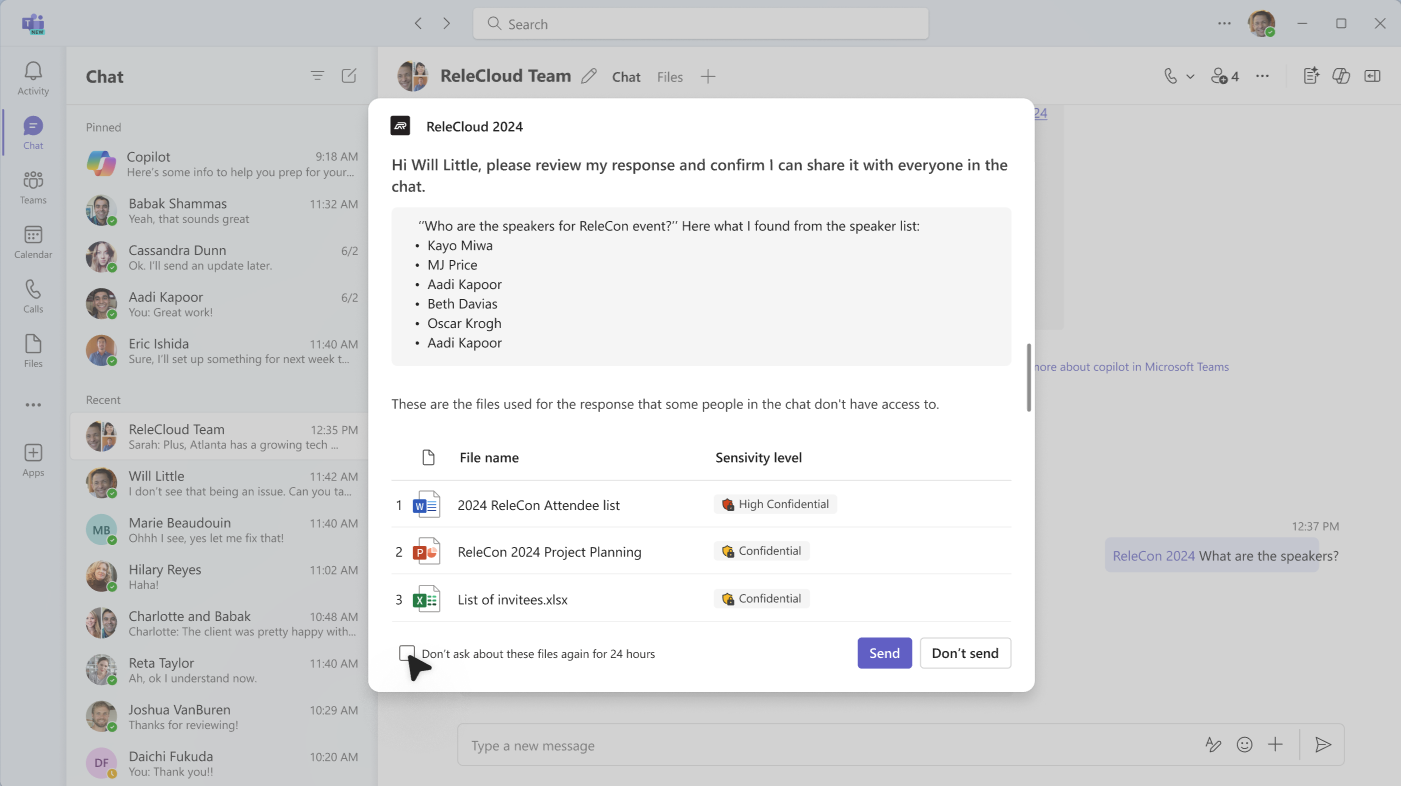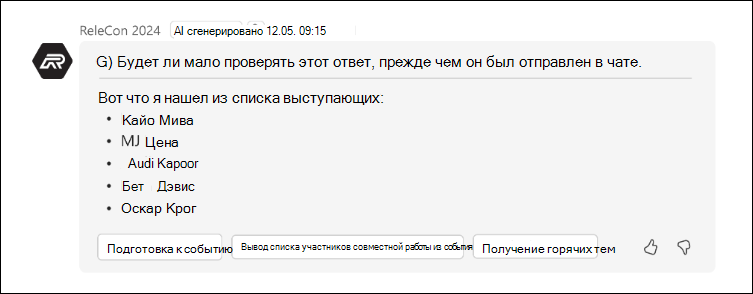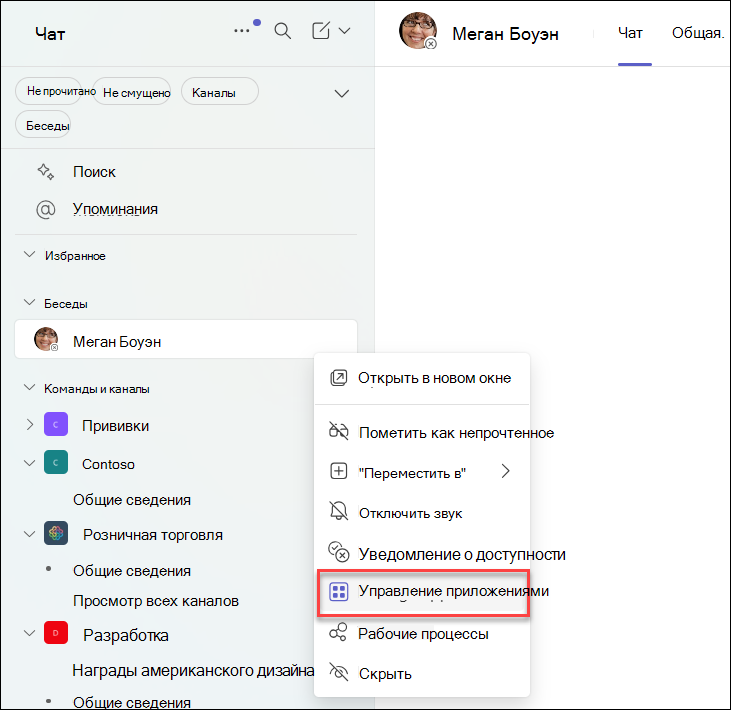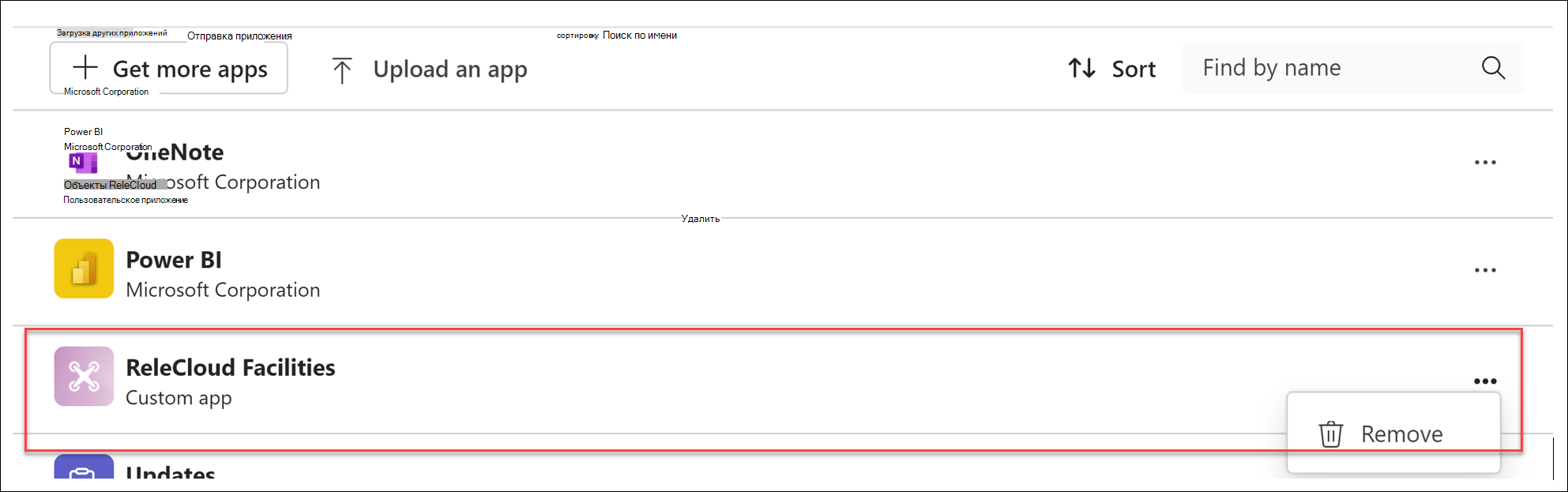Предоставление общего доступа к агенту из SharePoint в Teams
Применяется к
Агенты помогают быстро получить сведения, адаптированные к проекту, команде и задачам. Когда вы находитесь на сайте SharePoint, вы можете выбрать агента, получить ссылку на общий доступ и поделиться ею в Teams (или любом другом приложении Microsoft 365). Эти агенты позволяют пользователям взаимодействовать со знаниями на основе SharePoint с помощью простых @mentions, обеспечивая быстрый доступ к сводным данным, ответам и обнаружению файлов, не выходя из среды Teams.
Примечания:
-
Агент отвечает на основе разрешений пользователя, задающего вопрос. Когда вы предоставляете общий доступ к агенту другим пользователям, они могут получить доступ только к источникам, для которых у них есть разрешения. Разрешения для сайтов, страниц и файлов, включенных в агент, не изменяются автоматически при совместном использовании агента. Поэтому вам может потребоваться обновить разрешения на общий доступ к ресурсам агента, чтобы другие пользователи могли полностью использовать агент.
-
Вы можете предоставить общий доступ только к пользовательскому агенту. Готовые агенты нельзя совместно использовать.
Добавление агента в чат или канал Teams
Вы можете добавить агент в чат или канал Teams, чтобы ваши товарищи по команде могли использовать.
Вот как это сделать:
-
Войдите в SharePoint с помощью рабочей учетной записи.
-
Щелкните значок Copilot в правом верхнем углу на любом сайте, странице или библиотеке документов.
-
Найдите агент, к которому вы хотите предоставить общий доступ, в списке агентов.
-
Щелкните многоточие (три точки), а затем щелкните Копировать ссылку для Teams.
-
Откроется окно Ссылка скопирована. Выберите Параметры в правом верхнем углу, чтобы указать, кто может получить доступ к агенту по этой ссылке.
-
После отправки ссылки на общий доступ в групповом чате, чате для собраний или канале в Teams вам будет предложено добавить агента в беседу.
Примечания:
-
Если не выбрать добавить в этот чат или канал, URL-адрес по-прежнему будет виден участникам группы, но пользователи не смогут взаимодействовать с агентом в чате. Агенты откажутся отвечать, если внешние или гостевые пользователи являются частью группового чата или канала.
-
В качестве обновления до этой функции с момента ее первоначального запуска агенты SharePoint теперь можно использовать в каналах. При добавлении агента в канал он будет добавлен в базовую команду. Агенты SharePoint пока не могут использоваться в общих и частных каналах.
-
Пользователи пока не смогут общаться в чате с агентами SharePoint. Аналогичным образом, еще не все функции полностью поддерживаются в мобильных приложениях Teams. Эти функции будут доступны в будущем.
-
-
Агент представляет себя и показывает примеры запросов, заданных в построителе агентов. Теперь вы можете упоминание агенту выполнить запрос так же, как и @упоминание отдельного человека.
Использование агентов SharePoint в Teams
Когда пользователь задает вопросы агенту SharePoint в Teams, агент всегда проверяет разрешения пользователя перед предоставлением ответа. Кроме того, если пользователь, задающий вопрос, имеет разрешения на просмотр ответа, а некоторые участники группы чата этого не сделали, пользователь увидит сообщение о том, что ответ не может быть автоматически добавлен в чат.
Чтобы опубликовать ответ в чате Teams, пользователю необходимо выбрать Просмотреть ответ , чтобы просмотреть ответ агента.
В зависимости от содержимого ответа и используемых файлов пользователь может решить, следует ли отправлять ответ в чат. Это гарантирует, что конфиденциальная информация не будет передана без присоединения.
В то время как пользователь, задался вопросом, просматривает ответ, другие участники чата видят сообщение о том, что ответ проверяется.
Если пользователь, задал вопрос, решает поделиться ответом с группой. Ответ отображается и содержит примечание, указывающее, кто спросил, проверил и поделился ответом агента.
Если пользователь решает не предоставлять полный ответ, агент информирует других пользователей в чате.
Удаление агента из Teams
Агент можно удалить в разделе "Управление приложениями" в многоточии потока:
-
Найдите чат, содержащий агент, из списка чатов на левой панели клиента Teams.
-
Выберите многоточие и выберите Управление приложениями.
-
Выберите многоточие рядом с агентом, который вы хотите удалить из чата, и нажмите кнопку Удалить.
Часто задаваемые вопросы и обработка данных
Дополнительные сведения об агентах в SharePoint см. в статье Часто задаваемые вопросы.
Дополнительные сведения о работе Microsoft 365 Copilot см. в разделе Данные, конфиденциальность и безопасность для Microsoft 365 Copilot.